Режим DFU (он же — Device Firmware Upgrade Mode), как известно, очень часто остается самым радикальным, но и самым действенным способом «привести в чувство» поврежденный или неисправный iPhone.
Конечно, в силу того, что iOS работает в целом стабильно (если ей не мешать), большинство пользователей iPhone режим DFU никогда не используют (а некоторые о нем даже не знают).
Тем не менее, он есть, и при различных ЧП со смартфоном по-прежнему может помочь решить даже очень непростые с виду проблемы.
Другое дело, что у iPhone XR, iPhone XS и iPhone XS Max кнопка Home не предусмотрена. Потому юзеру, который приобрел любую из этих моделей взамен своего старого iPhone (7, 7 Plus и старше), приходится местами переучиваться управлять новым смартфоном и привыкать обходится без «древней», но такой удобной кнопки Home.
Вот и в режим DFU у iPhone XR, XS и XS Max теперь тоже надо уметь заходить без неё. Так, что далее о том,..
как включить режим DFU у iPhone XS, iPhone XS Max или iPhone XR в iTunes
Сначала делом напомним, что процедура восстановления iPhone через режим DFU предполагает удаление всех хранившихся в памяти смартфона данных пользователя.
Потому если аппарат еще хоть как-то работает и есть возможность забэкапить данные, то обязательно это сделайте. Выйти из режима DFU тоже не сложно, потому даже если вы забыли создать резервную копию данных, но еще не запустили процедуру перезагрузки (возвращения к заводским настройкам), то лучше выйти, сделать бэкап, а потом начать всё заново.
Так что, пересохраняем все, что можно, и идем дальше. Кроме самого iPhone для работы нам понадобится стандартный набор:
- компьютер (можно Mac, можно Windows-ПК) с установленным iTunes (обязательно в самой свежей версии);
- кабель-переходник Lightning-на-USB (или Lightning-на-USB-C).
Далее по порядку:
ШАГ #1 — подключаем iPhone к компу
С помощью кабеля, само собой. После подключения смартфона iTunes должен запуститься автоматом (если не запустился, открываем вручную) и показать значок соединения.
Если iTunes попросит разблокировать iPhone, то надо разблокировать.
ШАГ #2 — переводим iPhone в режим DFU
Итак, когда iPhone у нас включен, подключен к компу и iTunes его видит нормально, то далее делаем следующее (рекомендуем сначала прочитать все пункты, просто чтобы понимать, как и что нажимать и отпускать):
- один раз и быстро жмем кнопку «Увеличить громкость» (на корпусе смартфона);
- один раз и быстро жмем кнопку «Уменьшить громкость«;
- жмем и удерживаем боковую кнопку 5 секунд, пока не выключится экран iPhone;
- как только экран выключится, отпускаем боковую кнопку и тут же…
- … быстро нажимаем и держим не менее 5 секунд одновременно боковую кнопку и кнопку «Уменьшить громкость«;
- через 5 секунд отпускам боковую кнопку, и еще не менее 15 секунд удерживаем нажатой кнопку «Уменьшить громкость«;
- смотрим на экран компьютера, как только в окне iTunes появится табличка «iTunes обнаружила iPhone в режиме восстановления«, отпускаем кнопку «Уменьшить громкость«;
- смотрим на экран iPhone, если он не включился, значит, все сделано правильно, и аппарат находится в режиме DFU.
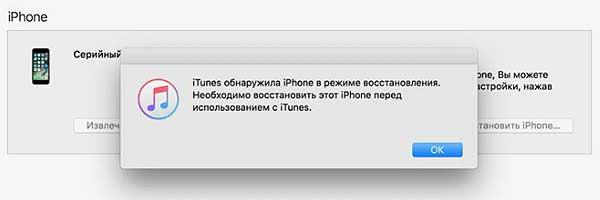
возможные проблемы
Если кнопку «Уменьшить громкость» вы отпустили, но iPhone начал сразу перезагружаться или активируется режим восстановления (на экране появится значок подключения к iTunes), то просто отключите его и проведите описанную выше процедуру еще раз (опять же, сначала перечитайте внимательнее все пункты, а потом приступайте к их выполнению).
как вывести iPhone XS, iPhone XS Max или iPhone XR из режима DFU
С учетом того, что «случайно» перевести любой iPhone в режим DFU невозможно (но все равно, это одна из самых популярных причин обращения в сервисный центр), то это сугубо на тот случай, когда вы, к примеру, забыли сделать бэкап данных.
Процедура выхода из DFU проста:
- в режиме DFU один раз и быстро жмем кнопку «Увеличить громкость» (на корпусе смартфона);
- далее один раз и быстро жмем кнопку «Уменьшить громкость«;
- жмем и удерживаем боковую кнопку не менее 10 секунд (пока на не включится стандартный экран загрузки Apple);
- после загрузки iOS 12, как обычно, вводим пароль, чтобы разблокировать iPhone.
ШАГ #3 — сброс до заводских настроек
Успешно активировав режим DFU, кликаем «ОК» в окошке с уведомлением «iTunes обнаружила iPhone в режиме восстановления», затем в окне приложения жмем кнопку «Восстановить iPhone…» и ждем завершения процедуры восстановления.
После того, как она завершится, ваш iPhone XR, iPhone XS или iPhone XS Max из режима DFU выйдет автоматически и в обычный режим перезагрузится сам.
[irp]
